Bài viết này chứa các câu hỏi thường gặp về cách Lync âm thanh và video.
Hãy gửi phản hồi cho chúng tôi nếu câu hỏi của bạn không được trả lời.
Trong bài viết này
Làm thế nào để biết thiết bị của tôi được thiết lập đúng?
Lync tự động phát hiện thiết bị âm thanh và video của bạn. Tuy nhiên, chúng tôi khuyên bạn nên kiểm tra trước khi thực hiện cuộc gọi hoặc tham gia cuộc họp để đảm bảo rằng chúng được thiết lập đúng.
Hãy xem Thiết lập, kiểm tra và khắc phục sự Skype for Business âm thanh (Lync) để biết hướng dẫn.
Tôi có thể sử Lync thực hiện cuộc gọi không?
Có, có hai cách để gọi điện cho người khác bằng Lync:
-
Lync thoại
-
Sử dụng Bàn phím Số để gọi một số.
A Lync cuộc gọi được thực hiện từ máy tính của bạn đến máy tính của một người khác cũng đang sử dụng Lync (âm thanh máy tính).
-
Cuộc gọi Lync đến một liên hệ sẽ đổ chuông tất cả các thiết bị của họ được bật cho Lync, chẳng hạn như máy tính để bàn và máy tính xách tay.
-
Nếu công ty của bạn hỗ trợ tính năng này, bạn cũng có thể thực hiện Lync đến các liên hệ được liên kết. Một quan hệ liên kết với các công ty khác chỉ là một liên minh ảo cho phép bạn thêm người dùng từ các công ty khác vào danh sách liên hệ của bạn, gửi IM đến họ, thực hiện các cuộc gọi âm thanh, video và hội thảo và trao đổi thông tin hiện diện.
Bạn cũng có thể dùng Lync điện thoại thông thường, giống như điện thoại bàn truyền thống. Bắt đầu cuộc gọi bằng cách dùng bàn phím số để quay số điện thoại (để biết thêm chi tiết, vui lòng xem phần tiếp theo) hoặc tạm dừng trên hình ảnh liên hệ và dùng menu trên biểu tượng điện thoại để chọn một số điện thoại cần gọi.
Để biết thêm thông tin, hãy xem Thực hiện và nhận cuộc Skype for Business video (Lync).
Bàn phím số điện Lync điện thoại ở đâu và cách sử dụng bàn phím số?
Bạn sử dụng bàn phím Lync bàn phím số khi:
-
Bạn cần quay số điện thoại đến những người không nằm trong danh sách Liên hệ của bạn.
-
Bạn cần nhập mã PIN hoặc thực hiện một lựa chọn để hồi đáp hệ thống thoại tự động hoặc khi đang ở trong cuộc gọi hội thảo.
Bàn phím Lync sẵn dùng ở hai nơi:
-
Trong cửa sổ Lync chính, trên tab Điện thoại trang.
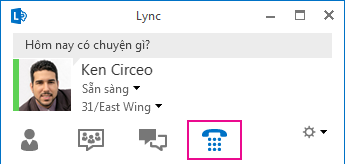
-
Trong cửa sổ hội thoại mở ra khi bạn bắt đầu cuộc gọi. Tạm dừng trên biểu tượng điện thoại/micrô để xem bàn phím số.
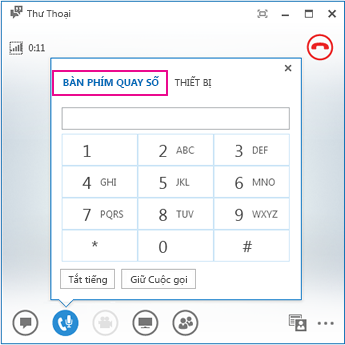
Tôi có thể thực hiện cuộc gọi điện thoại mà không cần thêm ai đó vào danh sách Liên hệ của mình không?
Có. Bạn có thể nhập số điện thoại vào hộp tìm kiếm, trên tab Dạng xem Liên hệ hoặc Điện thoại, và trong kết quả, bấm đúp vào số mà bạn muốn gọi.
Bạn cũng có thể quay số bằng cách sử dụng bàn phím số trên nút Điện thoại, rồi bấm Gọi.
Và bạn có thể gọi cho ai đó bằng cách tìm kiếm họ. Gõ tên người đó vào hộp tìm kiếm và, trong kết quả tìm kiếm, hãy tạm dừng trên ảnh của người đó, bấm vào menu thả xuống cạnh biểu tượng điện thoại và chọn một tùy chọn để gọi.
Làm thế nào để tôi thêm các số của mình vào thẻ liên hệ?
Số điện thoại của bạn hiển thị trên thẻ liên hệ của bạn và các liên hệ Lync của bạn có thể nhìn thấy, tùy thuộc vào quyền bạn chọn khi thêm chúng.
-
Trong cửa Lync chính, bấm nút Tùy chọn , rồi bấm Điện thoại.
-
Bên dưới Số điện thoại của tôi, bấm vào một hộp và nhập số của bạn. Chỉ dùng các con số 0123456789 và không dùng dấu mở ngoặc hoặc gạch nối. Khi bạn thêm các số quốc tế, hãy nhập dấu + rồi sau đó là mã quốc gia, tiếp theo là số nội hạt.
-
Chọn các hộp bên cạnh các số bạn muốn hiện trên thẻ liên hệ của bạn.
Để biết thêm thông tin, hãy xem Tùy chọn điện thoại
Số điện thoại nào hợp lệ để gọi các liên hệ?
Thực hiện theo các hướng dẫn này cho các số điện thoại hợp lệ:
-
Chỉ dùng các chữ số. Không cần dấu gạch ngang, dấu ngoặc đơn hoặc dấu cách. Nếu Lync chấp nhận số điện thoại, hãy liên hệ với nhóm hỗ trợ của bạn.
-
Đối với những cuộc gọi nội hạt, hãy quay số điện thoại. Trước tiên, bạn có thể cần quay một số như 9 để gọi ra ngoài công ty bạn.
-
Đối với các cuộc gọi đường dài, hãy nhập dấu +, sau đó sử dụng mã quốc gia, như 1 cho Hoa Kỳ, tiếp theo là mã vùng và số.
-
Bạn cũng có thể nhập số 1-800 và các số có các ký tự chữ cái trong trường tìm kiếm. Các ký tự chữ cái được chuyển thành số để thực hiện cuộc gọi.
Tại sao tôi lại gặp vấn đề về âm thanh?
Nếu có sự cố, thông báo sẽ được hiển thị trong cửa sổ hội thoại hoặc cửa sổ Lync chính. Bạn có thể bấm vào thông báo để biết thêm thông tin hoặc giải pháp gợi ý.
Ví dụ:
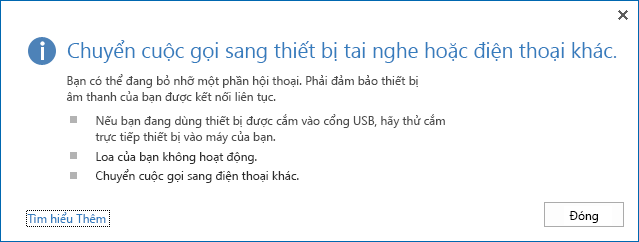
Nếu bạn không có âm thanh, hãy kiểm tra xem:
-
Loa của bạn được bật, cả trong Lync và máy tính của bạn và âm lượng loa cao.
-
Ống nghe điện thoại của bạn nằm trên giá cắm (nếu như bạn nhận âm thanh qua điện thoại).
-
Thiết bị bạn đang sử dụng được chọn trên Thiết bị, (tạm dừng trên biểu tượng điện thoại/micrô và bấm vào tab Thiết bị).
Tôi có thể làm gì để nâng cao chất lượng âm thanh của thiết bị?
-
Sử dụng thiết bị âm thanh chất lượng cao, thay thế bất kỳ thiết bị bị hỏng hoặc hỏng nào và chạy thiết lập để đảm bảo thiết bị hoạt động đúng cách. Chúng tôi khuyên bạn nên dùng một thiết bị được liệt kê trong Điện thoại và Thiết bị Đủ điều kiện cho Microsoft Skype for Business (Lync).
-
Điều quan trọng là micrô triệt tiếng ồn được đặt gần miệng, cách miệng ít hơn 1 in-xơ để lọc tiếng ồn nền không mong muốn.
-
Hầu hết tai nghe đều có nút điều chỉnh âm lượng, phụ thuộc vào thiết bị âm thanh nào mà tai nghe được kết nối. Nếu bạn hoặc những người gọi khác nghe thấy tiếng ồn ù ù, hãy thực hiện một cuộc gọi thử, rồi điều chỉnh thiết đặt trên tai nghe cho đến khi hết tiếng ồn.
-
Khi bạn đang sử dụng loa trên điện thoại của mình và người gọi phàn nàn về tiếng ồn nền, hãy đảm bảo rằng điện thoại được đặt trên một bề mặt phẳng và bạn đang ở gần điện thoại.
-
Nếu bạn đang sử dụng hai thiết bị riêng biệt cho âm thanh (chẳng hạn như loa máy tính để bàn và camera), hãy cố gắng đặt chúng cách nhau một khoảng phù hợp để giảm thiểu hiện tượng âm thanh dội lại.
-
Chúng tôi khuyên bạn không nên thực hiện cuộc gọi qua kết nối không dây, mạng riêng ảo (VPN) hoặc kết nối dịch vụ truy nhập từ xa (RAS).










